win8怎样设置lan代理服务器|win8设置代理服务器的方法
时间:2016-12-27 来源:互联网 浏览量:
习惯了Windows 7系统,至于Windows 8可能不少网友都不会设置LAN代理服务器,下面是学习啦小编给大家整理的一些有关win8怎样设置lan代理服务器。
win8设置代理服务器的方法:
1、点击桌面右侧“设置”,选择“控制面板”,点击“网络和共享中心”;
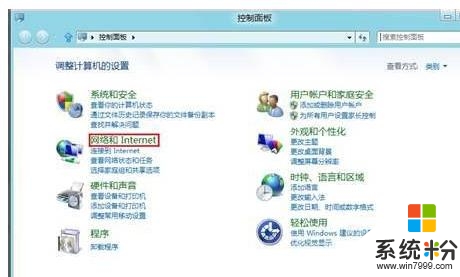
2、点击“选项”;
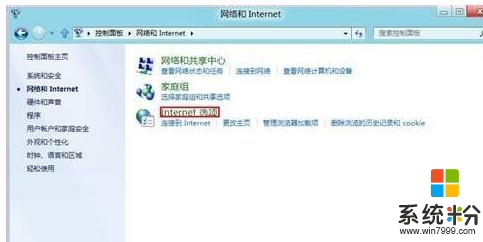
3、在打开“Internet属性”窗口中,选择“连接”中的“局域网设置”;
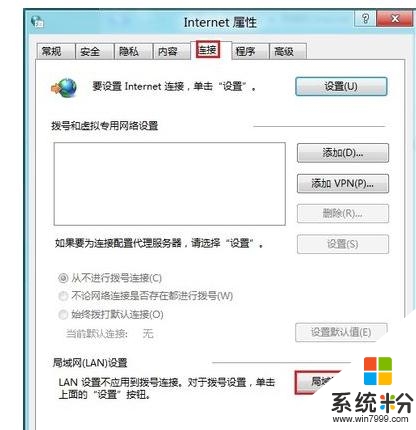
4、勾选“为使用LAN代理服务器(这些设置不用于拨号或VPN连接)”。
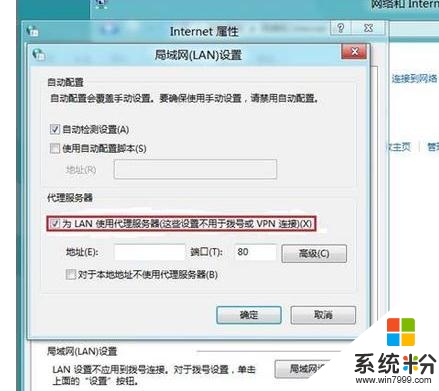
现在大家清楚【win8怎样设置lan代理服务器】了吗?身边有小伙伴不清楚的话,可以将此教程分享给他们。如果有其他的电脑系统下载后使用疑问,都欢迎上系统粉查看相关的教程。
我要分享:
Win8系统教程推荐
- 1 找回win8纯净版系统语言栏的操作方法有哪些 如何找回win8纯净版系统语言栏的操作
- 2 Win8.1正式版怎样自动导出iPhone照片和视频 Win8.1正式版自动导出iPhone照片和视频的方法有哪些
- 3 win8电脑家庭组提示无法正常退出怎么解决? win8电脑家庭组提示无法正常退出怎么处理?
- 4win8系统宽带怎样设置自动联网? win8系统宽带设置自动联网的方法有哪些?
- 5ghost Win8怎样设置开机自动联网 ghost Win8设置开机自动联网的方法有哪些
- 6ghost win8系统语言栏不见如何找回 ghost win8系统语言栏不见找回的方法有哪些
- 7win8重命名输入法不能正常切换的解决办法有哪些 win8重命名输入法不能正常切换该如何解决
- 8Win8分屏显示功能使用的方法有哪些 Win8分屏显示功能如何使用
- 9怎样让win8电脑兼容之前的软件? 让win8电脑兼容之前的软件的方法有哪些?
- 10怎样解决ghost win8频繁重启的烦恼 解决ghost win8频繁重启的烦恼的方法
Win8系统热门教程
- 1 win8系统快速关机重启的方法【图文】
- 2 升级Win10正式版后如何滚回Win7/Win8.1系统 升级Win10正式版后滚回Win7/Win8.1系统的方法
- 3 如何在Win8查看已暂停的后台 想要查看win8系统之下暂停的后台进程
- 4win8电脑怎么查看系统激活时间|win8系统激活时间查看方法
- 5win8打开ie浏览器总是弹出管理加载项怎么办
- 6win8.1无线网络受限的解决方法
- 7win8电脑图片只显示图标不显示内容怎么解决 如何解决win8电脑图片只显示图标不显示内容
- 8Win8系统下提示“你的分辨率低于1280*960”
- 9Win8电脑如何打开录音机程序 Win8电脑打开录音机程序的方法
- 10win8系统连接不上蓝牙耳机怎么办
